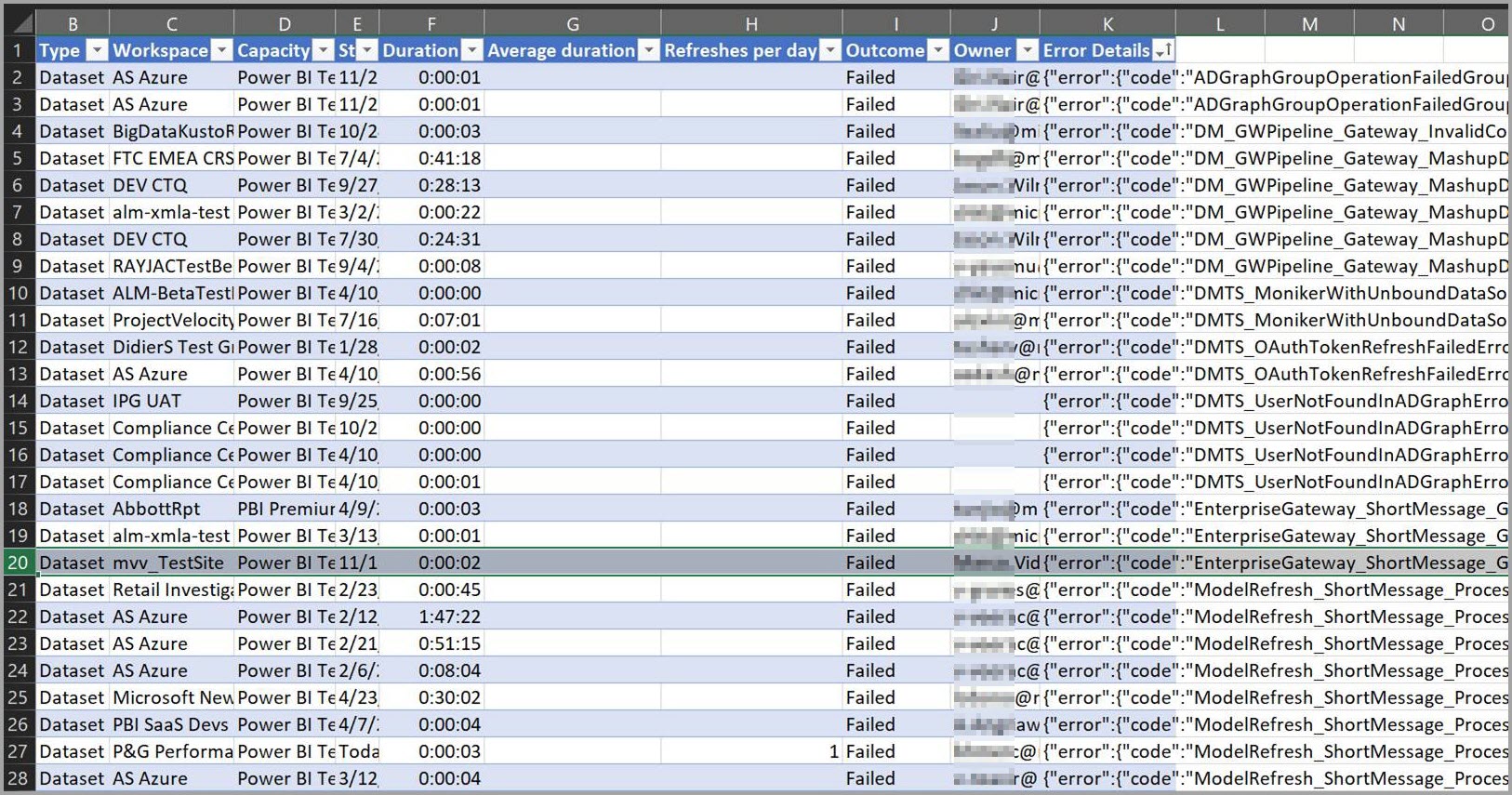Souhrny aktualizací pro Power BI
Stránka souhrnu aktualizace Power BI, která se nachází na portálu Správa Power BI, poskytuje kontrolu a přehled o plánech aktualizací, kapacitách a potenciálním překrývání plánů aktualizace pro kapacity Power BI Premium. Na stránce souhrnu aktualizací můžete určit, jestli byste měli upravit plány aktualizací, zjistit kódy chyb spojených s problémy s aktualizací a správně spravovat plánování aktualizací dat.
Stránka souhrnů aktualizací má dvě zobrazení:
- Historie. Zobrazí historii souhrnu aktualizací pro kapacity Power BI Premium, pro které jste správcem.
- Plán. Zobrazuje zobrazení plánu pro plánovanou aktualizaci, které také může odhalit problémy s časovými úseky, které jsou přepsané.
Můžete také exportovat informace o události aktualizace do souboru .csv , který může poskytovat důležité informace a získat přehled o událostech aktualizace nebo chybách, které můžou mít vliv na výkon nebo dokončení plánovaných událostí aktualizace.
Následující části se na každé z těchto zobrazení také dívají.
Historie aktualizace
Zobrazení Historie můžete vybrat kliknutím na Historii na stránce souhrnů aktualizací.
Historie poskytuje přehled výsledků nedávno plánovaných aktualizací v kapacitách, pro které máte oprávnění správce. Zobrazení můžete seřadit podle libovolného sloupce tak, že ho vyberete. Zobrazení můžete seřadit podle sloupce vybraného vzestupně, sestupně nebo pomocí textových filtrů.

V zobrazení historie jsou data přidružená k dané aktualizaci založená na 60 nejnovějších záznamech pro každou plánovanou aktualizaci.
Informace o každé plánované aktualizaci můžete také exportovat do souboru .csv , který obsahuje podrobné informace, včetně chybových zpráv pro každou událost aktualizace. Export do souboru .csv umožňuje řadit soubor podle libovolného sloupce, hledat slova, řadit podle kódů chyb nebo vlastníků atd. Následující obrázek ukazuje příklad exportovaného souboru .csv .
S informacemi v exportovaného souboru můžete zkontrolovat kapacitu, dobu trvání a všechny chybové zprávy zaznamenané pro instanci aktualizace.
Plán aktualizace
Zobrazení Plán můžete vybrat tak, že v souhrnech aktualizací vyberete Plán. Zobrazení Plán zobrazuje informace o plánování pro týden rozdělené do 30minutových časových úseků.
Zobrazení Plán je velmi užitečné při určování, jestli jsou naplánované události aktualizace správně rozložené, což umožňuje dokončit všechny aktualizace bez překrývání nebo jestli máte naplánované události aktualizace, které trvá příliš dlouho a vytváří kolize prostředků. Pokud takové kolize prostředků najdete, měli byste upravit plány aktualizací, aby nedocházelo ke konfliktům nebo překrývání, aby se naplánované aktualizace mohly úspěšně dokončit.
Sloupec s časem aktualizace (minuty) je výpočet průměru až 60 záznamů pro každý přidružený sémantický model. Číselná hodnota pro každý 30minutový časový úsek je součet minut vypočítaných pro všechny naplánované aktualizace naplánované tak, aby začínaly v časovém úseku , a všechny plánované aktualizace nastavené tak, aby začínaly na předchozím časovém úseku, ale jejichž průměrná doba trvání přeteče do vybraného časového úseku.
Sloupec Dostupný čas aktualizace (minuty) je výpočet minut, které jsou k dispozici pro aktualizaci v každém časovém úseku, a to bez ohledu na to, co je pro daný časový úsek již naplánované. Pokud například vaše předplatné P2 poskytuje 80 souběžně spuštěných aktualizací, máte 80 30minutových slotů, takže 80 aktualizuje x 30 minut každý = 2 400 minut pro aktualizaci v daném časovém úseku. Pokud máte v daném slotu rezervovanou jednu aktualizaci, která trvá 20 minut, je váš čas aktualizace dostupný (minuty) v daném slotu je 2 380 minut (celkem 2 400 minut, minus 20 minut už rezervováno = 2 380 minut je stále k dispozici).
Můžete vybrat časový úsek a pak vybrat přidružené tlačítko podrobností , abyste viděli, které naplánované události aktualizace přispívají k času aktualizace rezervovanému, jejich vlastníkům a jak dlouho trvá dokončení.
Podívejme se na příklad a podívejme se, jak to funguje. Když pro neděli vybereme časový úsek 8:30 a vybereme podrobnosti, zobrazí se následující dialog.
V tomto časovém úseku probíhají tři naplánované události aktualizace.
Plánovaná aktualizace č. 1 a č. 3 jsou naplánované pro tento časový úsek 8:30, který můžeme určit tak, že se podíváme na hodnotu ve sloupci Naplánovaný časový úsek . Jejich průměrné doby trvání jsou 4:39 a šest sekund (0:06). Všechno je tam dobré.
Plánovaná aktualizace č. 2 je však naplánovaná pro časový úsek 8:00, ale protože dokončení trvá průměrně přes 48 minut (ve sloupci Průměrná doba trvání ), tato událost aktualizace přeteče do dalšího 30minutového časového úseku.
To není dobré. V tomto případě by měl správce kontaktovat vlastníky této instance naplánované aktualizace a navrhnout, aby našli jiný časový úsek pro tuto plánovanou aktualizaci, nebo přeplánovali ostatní aktualizace tak, aby se nepřekrývaly, nebo najít jiné řešení, aby se takové překrývání zabránilo.
Související obsah
- Aktualizace dat v Power BI
- Power BI Gateway – personal
- Místní brána dat (osobní režim)
- Řešení potíží s místní bránou dat
- Řešení potíží se službou Power BI Gateway – Personal
Máte ještě další otázky? Zkuste se zeptat Komunita Power BI